10 parasta pikanäppäintä Windows 10:ssä ja niiden käyttö

Tutustu Windows 10:n 10 suosituimpaan pikanäppäimeen ja siihen, miten voit hyödyntää niitä tehokkaasti töissä, koulussa ja muissa asioissa.
Spotifyn Premium-vaihtoehdon avulla voit kuunnella kappaleita ilman mainoksia ilman keskeytyksiä. Lisäksi voit ladata kappaleita Spotify Premiumilla , nauttia uusista julkaisuista ennakkoon ja kuunnella suosikkikappaleitasi ilman mainoksia. Jos nämä kuulostaa hyvältä syyltä päivittää Spotifysta, olet oikeassa paikassa.
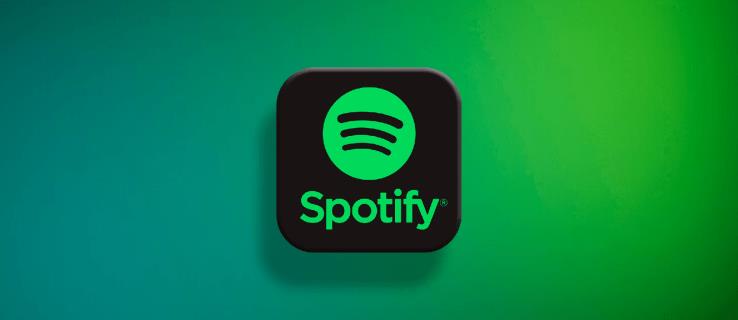
Tässä artikkelissa kerrotaan, kuinka voit päivittää Spotify Premiumiin ja nauttia suosikkimusiikistasi ilman ärsyttäviä mainoksia.
Kuinka päivittää Spotify Premiumiin
Niin hauskaa kuin Spotify Premium kaikilla uusilla ominaisuuksillaan onkin, rekisteröityminen voi olla hankalaa. Monilla ihmisillä on vaikeuksia selvittää, kuinka päivittää, koska et voi tehdä sitä suoraan Spotify-sovelluksen kautta. Sinut ohjataan yleensä suoraan tilaussivulle riippumatta siitä, millä laitteilla valitset rekisteröitymisen.
Näin voit päivittää Spotify Premiumiin nauttiaksesi sen kaikista eduista:

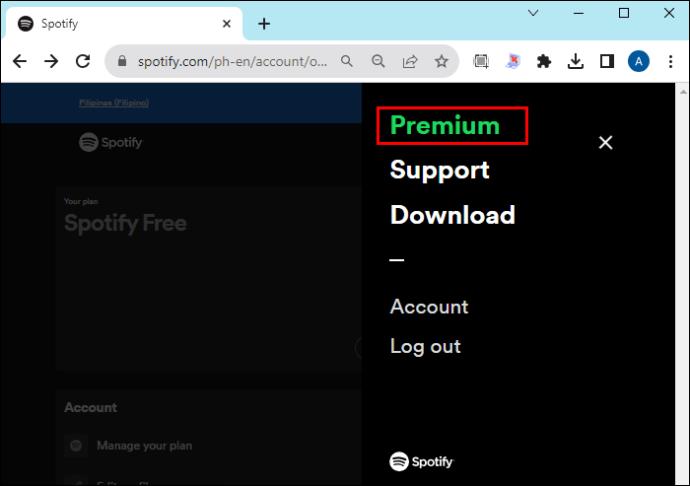
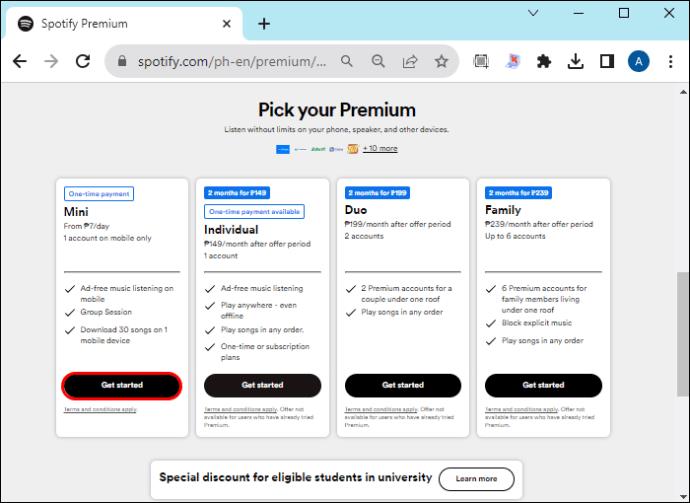
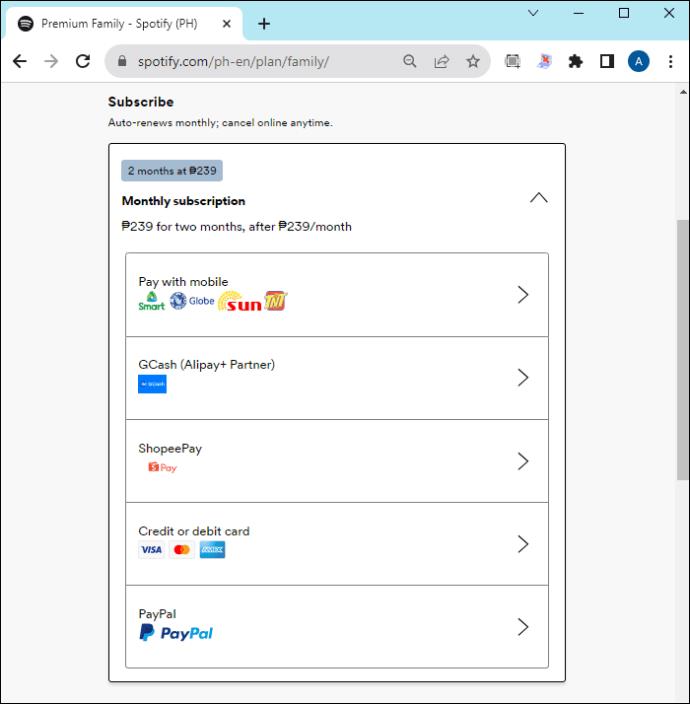
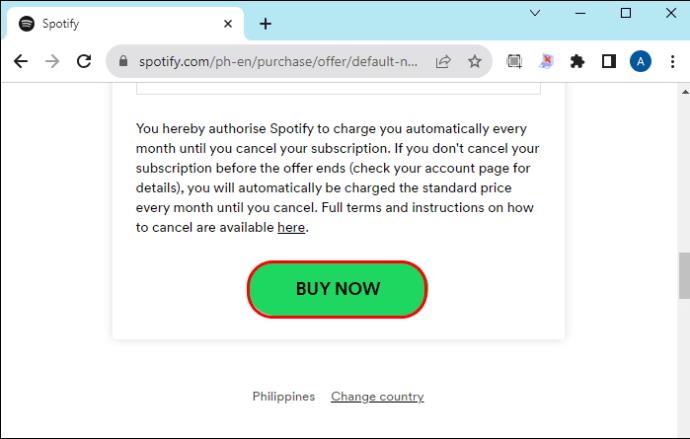
Jos olet epävarma siirtymisestä Premiumiin välittömästi tai haluat kokea sen ennen pitkän aikavälin päätöksen tekemistä, voit kokeilla 30 päivän ilmaista kokeilujaksoa. Sinulta veloitetaan tilausmaksu kokeilujakson päätyttyä. Voit aina tarvittaessa muuttaa Spotify-maksutapaasi myöhemmin.
Kuinka saada Spotify Premium ilmaiseksi
Onneksi voit saada Spotify Premiumin ilmaiseksi rajoitetun ajan pakettisopimuksella muiden palveluiden kanssa. On tärkeää huomata, että jokaisella paketilla on ehdot ja ehdot, joten lue kaikki huolellisesti ennen kuin jatkat eteenpäin.
Spotify Premium ei toimi
Jos Spotify Premium -tilisi ei toimi rekisteröitymisen ja paketin ostamisen jälkeen, voit korjata ongelmasi tutustumalla alla oleviin yleisiin vianetsintäratkaisuihin.
Kirjaudu ulos tililtäsi ja kirjaudu takaisin sisään
Joskus ongelma voi olla niinkin yksinkertainen kuin järjestelmävirhe. Voit korjata tämän kirjautumalla ulos Spotify-tilistäsi ja kirjautumalla takaisin sisään aloittaaksesi synkronoinnin tilisi ja laitteen välillä.
On myös tärkeää tarkistaa, että olet kirjautunut sisään oikeilla tilitiedoilla. Varmista, että käytät samaa sähköpostiosoitetta, jolla olet rekisteröitynyt Spotify Premiumiin.
Tarkista maksun tila
Kun olet antanut tilitietosi, on tärkeää tarkistaa, että maksusi meni läpi. Jos maksusi tila on "Odottaa", se tarkoittaa, että maksu ei onnistunut, minkä vuoksi Spotify Premium ei toimi.
Maksut suoritettu kumppaniyrityksen kautta
Jos olet ottanut Spotify Premium -sopimuksen kumppaniyrityksen kautta, he hallitsevat maksusi. Sinun on otettava yhteyttä kumppaniyritykseesi varmistaaksesi, että Spotify Premium -tilisi maksutila on onnistunut.
Jos haluat ottaa yhteyttä palveluntarjoajaasi/kumppaniyritykseesi, sinun tulee toimia seuraavasti:
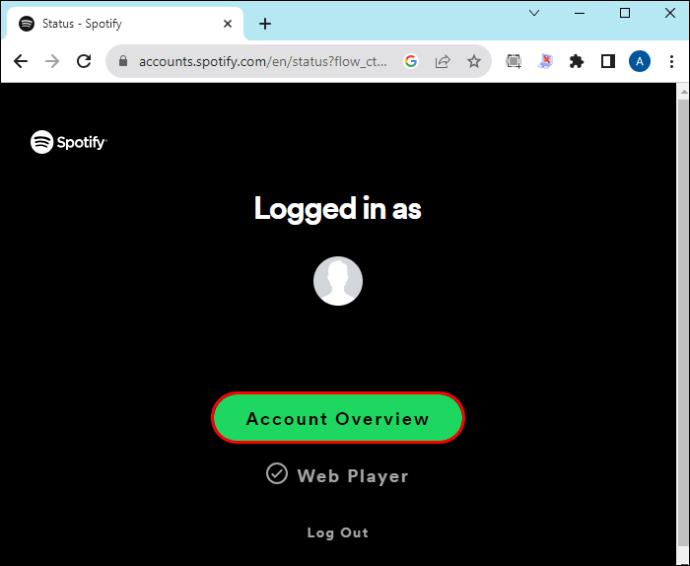
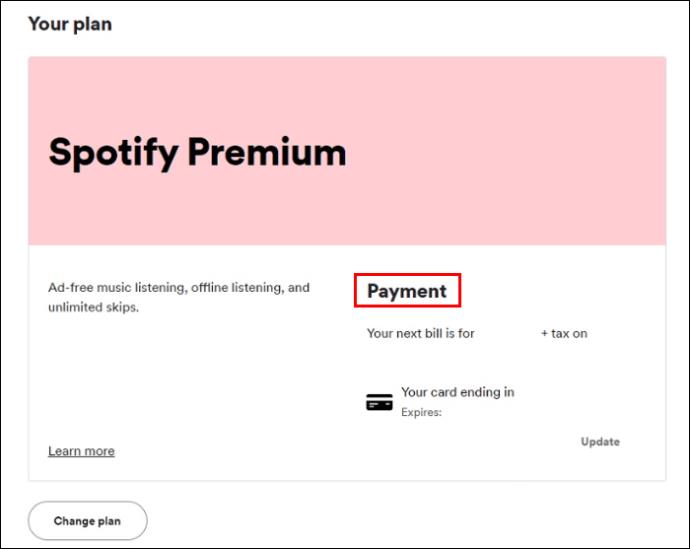
Kuinka peruuttaa Spotify Premium
Voit halutessasi peruuttaa Spotify Premiumin, jos et ole tyytyväinen saamiisi etuihin tai jos sinulla ei ole enää varaa kuukausittaiseen tilausmaksuun. Olipa syy mikä tahansa, voit peruuttaa Spotify Premium -tilauksesi muutamalla helpolla napsautuksella:

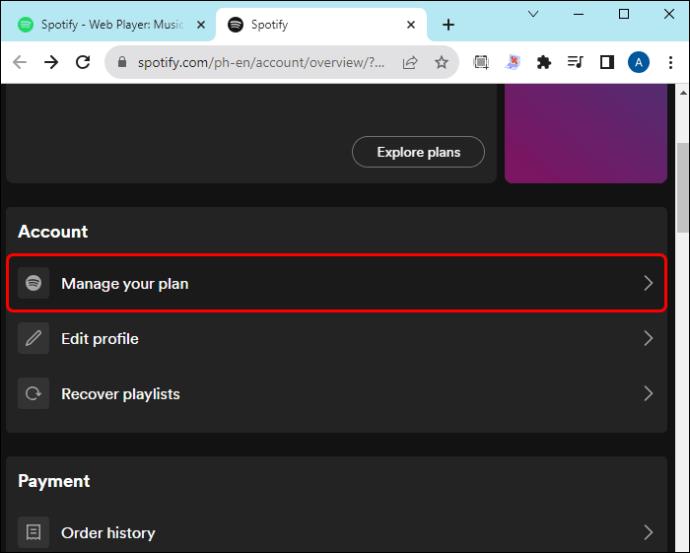
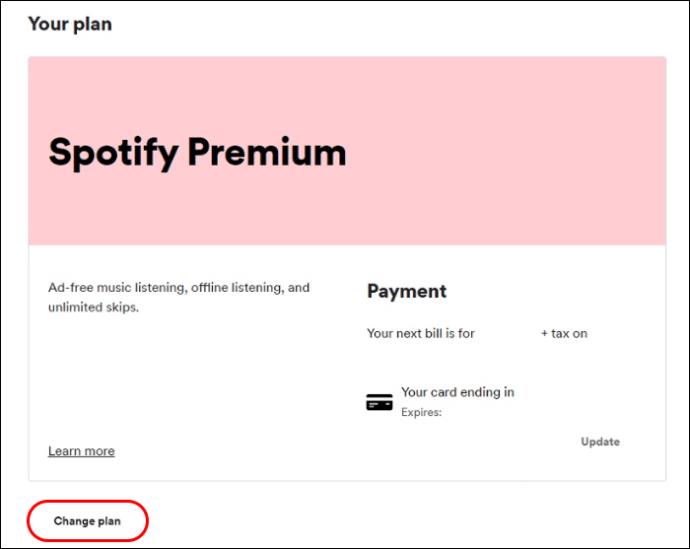
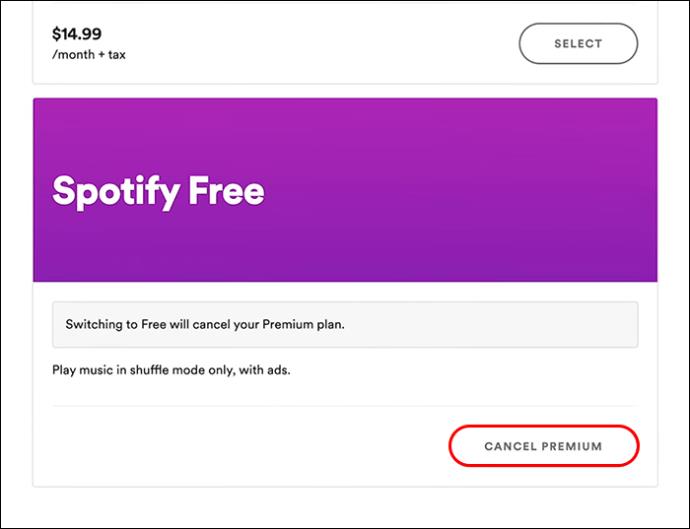
Spotify Premium -tilisi on voimassa seuraavaan maksupäivääsi asti, ja tilisi muutetaan sen jälkeen ilmaiseksi tilaukseksi. Jos luulet jonkun muun käyttävän musiikkikirjastoasi, voit poistaa hänet Spotify-tililtäsi sen sijaan, että peruuttaisit premium-tilauksesi.
Suoratoisto ilman mainoksia
Spotify Premium -tiliin vaihtaminen tarkoittaa muiden etujen ohella suosikkikappaleidesi kuuntelua keskeytyksettä. Mikä parasta, Spotify-tilisi päivittäminen on nopeaa, helppoa ja turvallista. Lisäksi monet muut palvelupaketit tarjoavat sinulle ilmaisen pääsyn Premiumiin tietyksi ajanjaksoksi. Jos olet edelleen kaksijakoinen päivityksen suhteen, voit aina kokeilla 30 päivän ilmaista kokeilujaksoa ja testata ensin vesi. Jos et vieläkään ole tyytyväinen ja olet jo ostanut Premiumin, peruutusprosessi on helppo seurata.
UKK
Miksi Spotify Premiumin ilmainen kokeilu ei toimi?
Et voi käyttää Spotify Premiumin ilmaista kokeiluversiota, jos olet käyttänyt sitä aiemmin tai jos olet käyttänyt Premium-pakettia aiemmin.
Voinko käyttää samaa sähköpostiosoitetta uuden Spotify Premium -tilin luomiseen?
Ei. Et voi käyttää sähköpostiosoitetta, joka on jo linkitetty nykyiseen tiliin, uuden tilin luomiseen. Sähköpostiosoitteesi on kuitenkin käytettävissä, kun tilisi poistamisen kokeilujakso on päättynyt. Tämä koeaika kestää yleensä 14-30 päivää. Tämä tehdään päällekkäisten tilien luomisen estämiseksi.
Mikä on Spotify-perhepaketti?
Spotify Family Package on pakettitarjous, jonka avulla voit luoda kuusi Spotify Premium -tiliä. Tämä on ihanteellinen perheille, jotka haluavat nauttia Premium-eduista yhdessä erillisen tilien lisäetuna. Tämän paketin avulla voit myös rajoittaa sisältöä, mikä helpottaa tilien valvontaa.
Tutustu Windows 10:n 10 suosituimpaan pikanäppäimeen ja siihen, miten voit hyödyntää niitä tehokkaasti töissä, koulussa ja muissa asioissa.
Opas BitLockerin käyttöön, Windows 10:n tehokkaaseen salausominaisuuteen. Ota BitLocker käyttöön ja suojaa tiedostosi helposti.
Opas Microsoft Edge -selaushistorian tarkastelemiseen ja poistamiseen Windows 10:ssä. Saat hyödyllisiä vinkkejä ja ohjeita.
Katso, kuinka voit pitää salasanasi Microsoft Edgessä hallinnassa ja estää selainta tallentamasta tulevia salasanoja.
Kuinka eristää tekstin muotoilua Discordissa? Tässä on opas, joka kertoo, kuinka Discord-teksti värjätään, lihavoidaan, kursivoitu ja yliviivataan.
Tässä viestissä käsittelemme yksityiskohtaisen oppaan, joka auttaa sinua selvittämään "Mikä tietokone minulla on?" ja niiden tärkeimmät tekniset tiedot sekä mallin nimen.
Palauta viimeinen istunto helposti Microsoft Edgessä, Google Chromessa, Mozilla Firefoxissa ja Internet Explorerissa. Tämä temppu on kätevä, kun suljet vahingossa minkä tahansa välilehden selaimessa.
Jos haluat saada Boogie Down Emoten Fortnitessa ilmaiseksi, sinun on otettava käyttöön ylimääräinen suojakerros, eli 2F-todennus. Lue tämä saadaksesi tietää, miten se tehdään!
Windows 10 tarjoaa useita mukautusvaihtoehtoja hiirelle, joten voit joustaa, miten kohdistin toimii. Tässä oppaassa opastamme sinut läpi käytettävissä olevat asetukset ja niiden vaikutuksen.
Saatko "Toiminto estetty Instagramissa" -virheen? Katso tämä vaihe vaiheelta opas poistaaksesi tämän toiminnon, joka on estetty Instagramissa muutamalla yksinkertaisella temppulla!







